Kết nối máy tính với tivi qua bluetooth
Trong thời đại công nghệ phát triển như hiện nay, việc kết nối các thiết bị điện tử với nhau để nâng cao trải nghiệm giải trí và làm việc đã trở nên vô cùng phổ biến. Một trong những cách kết nối được nhiều người quan tâm là kết nối máy tính với tivi qua Bluetooth. Phương pháp này giúp bạn dễ dàng trình chiếu hình ảnh, âm thanh hoặc thậm chí chơi game trên màn hình lớn mà không cần dây cáp rườm rà.

Vậy cách kết nối máy tính với tivi qua Bluetooth như thế nào? Ưu – nhược điểm ra sao và cần lưu ý những gì để kết nối thành công? Hãy cùng tìm hiểu chi tiết trong bài viết này.
1. Vì sao nên kết nối máy tính với tivi qua Bluetooth?
Kết nối máy tính với tivi có nhiều cách khác nhau như sử dụng cáp HDMI, Wi-Fi Direct, Miracast hoặc Bluetooth. Trong đó, Bluetooth là phương pháp kết nối không dây đơn giản, tiện lợi, phù hợp với nhu cầu giải trí hoặc công việc cơ bản.
Dưới đây là một số lý do bạn nên cân nhắc kết nối qua Bluetooth:
Không cần dây cáp rườm rà, việc kết nối qua Bluetooth hoàn toàn không cần dây nối, giúp không gian phòng khách hoặc phòng làm việc của bạn gọn gàng, thẩm mỹ hơn. Bạn chỉ cần bật Bluetooth trên cả hai thiết bị, sau đó ghép đôi và bắt đầu sử dụng.
Tiện lợi và dễ thực hiện, cách kết nối này không yêu cầu kiến thức kỹ thuật cao. Hầu hết các dòng laptop, PC hiện nay đều được tích hợp sẵn Bluetooth, trong khi nhiều tivi thông minh (Smart TV) cũng đã hỗ trợ kết nối không dây.

Thoải mái chia sẻ âm thanh và hình ảnh:
- Bạn có thể phát nhạc từ máy tính lên tivi để tận hưởng âm thanh sống động hơn.
- Trình chiếu video hoặc slide PowerPoint khi họp nhóm, thuyết trình.
- Kết nối để chơi game hoặc xem phim trên màn hình lớn, mang đến trải nghiệm hấp dẫn.
Tính linh hoạt cao, với Bluetooth, bạn không bị giới hạn khoảng cách như khi dùng dây HDMI. Chỉ cần hai thiết bị ở trong phạm vi kết nối (thường từ 5 đến 10 mét), bạn có thể dễ dàng điều khiển máy tính từ xa.
Bạn có thể quan tâm Laptop không có bluetooth (10+ nguyên nhân & Cách khắc phục)
Gọi ngay hotline để nhận được tư vấn nhanh nhất
Ưu và nhược điểm khi kết nối qua Bluetooth
| Tiêu chí | Ưu điểm | Nhược điểm |
|---|---|---|
| Tiện lợi | Không cần dây cáp, kết nối nhanh chóng | Cần thiết bị hỗ trợ Bluetooth |
| Chất lượng âm thanh | Đủ tốt cho nhu cầu nghe nhạc, xem phim cơ bản | Không ổn định bằng cáp hoặc Wi-Fi |
| Khoảng cách kết nối | Linh hoạt trong phạm vi 5 – 10 mét | Quá xa sẽ bị mất kết nối hoặc nhiễu sóng |
| Trình chiếu hình ảnh | Có thể phản chiếu màn hình ở mức cơ bản | Độ trễ cao, không phù hợp chơi game |
2. Điều kiện để kết nối máy tính với tivi qua Bluetooth
Trước khi bắt đầu kết nối, bạn cần đảm bảo rằng cả máy tính và tivi đều đáp ứng đủ các yêu cầu cơ bản sau:
Thứ nhất, máy tính có hỗ trợ Bluetooth. Laptop đời mới hầu hết đều tích hợp sẵn Bluetooth. Với máy tính để bàn (PC), nếu không có Bluetooth tích hợp, bạn cần mua thêm USB Bluetooth Adapter để bổ sung tính năng này.

Cách kiểm tra máy tính có Bluetooth hay không:
- Nhấn Windows + I -> vào Settings (Cài đặt) -> chọn Devices (Thiết bị) -> tìm mục Bluetooth & other devices.
- Nếu bạn thấy tùy chọn Bluetooth, nghĩa là máy đã hỗ trợ.
Thứ hai, Tivi có chức năng Bluetooth. Không phải tất cả các loại tivi đều hỗ trợ kết nối Bluetooth.
- Smart TV của các hãng như Samsung, LG, Sony, TCL, Panasonic… thường có sẵn Bluetooth.
- Một số tivi đời cũ hoặc tivi thường sẽ không có Bluetooth, khi đó bạn có thể mua thêm Bluetooth Receiver (Bộ thu Bluetooth) để gắn vào tivi.
Cách kiểm tra tivi có Bluetooth hay không:
- Kiểm tra sách hướng dẫn sử dụng hoặc tìm kiếm model tivi trên Google.
- Vào Cài đặt (Settings) trên tivi -> nếu có mục Bluetooth hoặc Kết nối thiết bị, nghĩa là tivi hỗ trợ tính năng này.
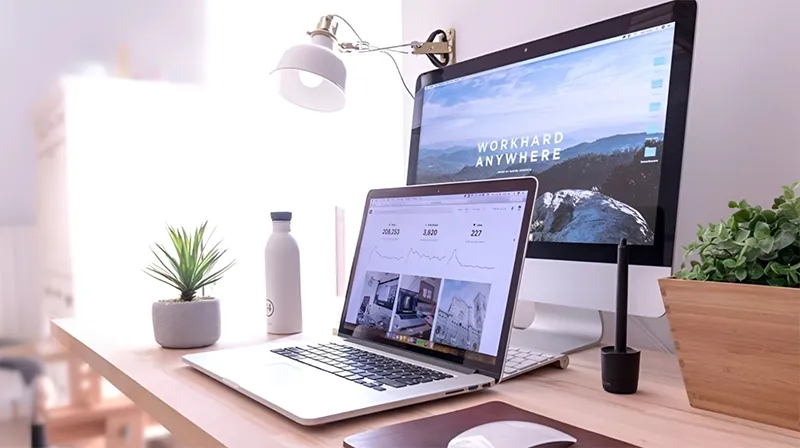
Thứ ba, khoảng cách kết nối phù hợp. Bluetooth thường hoạt động hiệu quả trong phạm vi 5 – 10 mét. Nếu khoảng cách quá xa hoặc có nhiều vật cản như tường, sóng sẽ bị yếu và dễ gây gián đoạn.
Bạn có thể quan tâm Tìm hiểu về loa bluetooth mini từ A đến Z
Gọi ngay hotline để nhận được tư vấn nhanh nhất
3. Cách kết nối máy tính với tivi qua bluetooth
3.1 Cách kết nối máy tính với tivi qua Bluetooth trên Windows
Hướng dẫn dưới đây được thực hiện trên Windows 10 và Windows 11, nhưng các phiên bản cũ hơn cũng tương tự.
Bước 1: Bật Bluetooth trên máy tính
- Nhấn Windows + I để mở Settings (Cài đặt).
- Chọn Devices (Thiết bị) -> Bluetooth & other devices (Bluetooth và các thiết bị khác).
- Bật công tắc Bluetooth sang chế độ On (Bật).
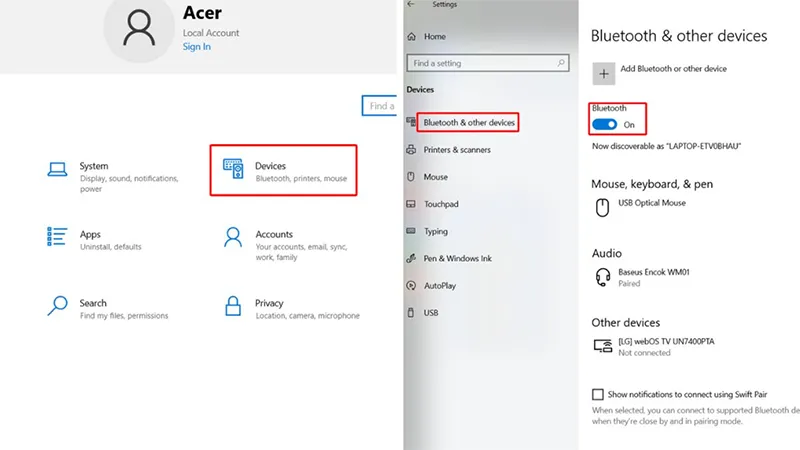
Mẹo: Nếu không thấy tùy chọn Bluetooth, bạn có thể cần cài driver Bluetooth hoặc kiểm tra xem máy tính có thiết bị Bluetooth không.
Bước 2: Bật Bluetooth trên tivi.
- Vào Menu Cài đặt -> chọn Kết nối -> Bluetooth -> chuyển sang chế độ Bật.
- Một số tivi sẽ tự động ở chế độ dò tìm thiết bị khi bật Bluetooth.

Bước 3: Ghép đôi máy tính và tivi.
- Trên máy tính, vào Bluetooth & other devices -> nhấn Add Bluetooth or other device (Thêm thiết bị Bluetooth hoặc thiết bị khác).
- Chọn Bluetooth.
- Máy tính sẽ quét và hiển thị danh sách thiết bị khả dụng.
- Chọn tên tivi của bạn trong danh sách.
- Nếu tivi yêu cầu mã PIN, hãy nhập mã được hiển thị trên màn hình tivi.
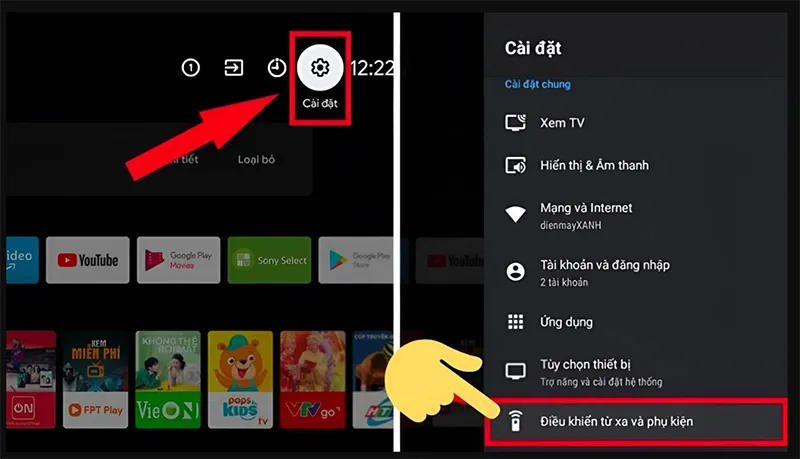
Bước 4: Hoàn tất kết nối.
- Khi kết nối thành công, bạn sẽ thấy thông báo Connected (Đã kết nối).
- Lúc này, bạn có thể: Truyền âm thanh từ máy tính lên loa tivi. Phát nhạc hoặc video trực tiếp từ máy tính lên tivi (tùy dòng tivi).
Bạn có thể quan tâm Kết nối bluetooth headphone cho máy tính đơn giản, nhanh chóng
Gọi ngay hotline để nhận được tư vấn nhanh nhất
3.2 Cách kết nối máy tính với tivi qua Bluetooth trên macOS
Nếu bạn sử dụng MacBook hoặc máy tính chạy macOS, quá trình kết nối cũng khá đơn giản:
- Mở Menu Apple (Logo táo) -> System Settings (Cài đặt hệ thống).
- Chọn Bluetooth và bật chế độ On.
- Đảm bảo tivi cũng đã bật Bluetooth và ở chế độ dò tìm.
- Trên MacBook, tìm tên tivi trong danh sách thiết bị -> nhấn Pair (Ghép đôi).
- Xác nhận mã PIN nếu được yêu cầu.
- Sau khi kết nối thành công, âm thanh từ MacBook sẽ được truyền qua tivi.
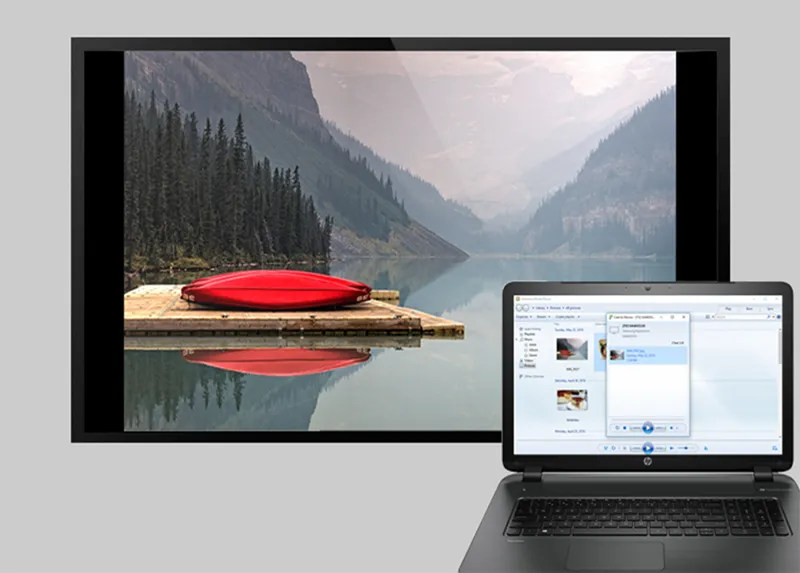
4. Cách phát màn hình máy tính lên tivi (Screen Mirroring) qua Bluetooth
Bluetooth chủ yếu được thiết kế để truyền âm thanh và một số dữ liệu nhẹ, nhưng bạn vẫn có thể dùng để trình chiếu màn hình trong một số trường hợp, đặc biệt là với Smart TV.
- Sau khi kết nối Bluetooth, trên máy tính Windows nhấn Windows + P.
- Chọn Connect to a wireless display (Kết nối với màn hình không dây).
- Chọn tên tivi trong danh sách.
- Màn hình máy tính sẽ được phản chiếu lên tivi.
Lưu ý: Chất lượng hình ảnh qua Bluetooth không thể bằng HDMI hoặc Wi-Fi Direct, có thể bị trễ hình khi xem video hoặc chơi game.
Bạn có thể quan tâm Cách khắc phục: BlueStacks Engine không khởi động
Gọi ngay hotline để nhận được tư vấn nhanh nhất

5. Khi nào nên dùng cáp HDMI thay vì Bluetooth
Mặc dù Bluetooth tiện lợi, nhưng nếu bạn cần chất lượng hình ảnh và âm thanh tốt nhất, đặc biệt khi xem phim 4K hoặc chơi game, cáp HDMI vẫn là lựa chọn tối ưu.
- HDMI hỗ trợ độ phân giải cao, truyền cả hình ảnh và âm thanh mà không bị trễ.
- Đặc biệt phù hợp cho công việc chỉnh sửa video, họp trực tuyến hoặc thuyết trình chuyên nghiệp.
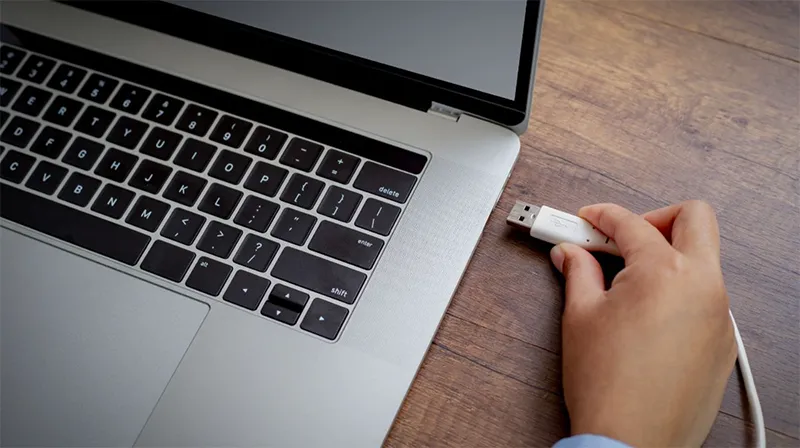
Kết nối máy tính với tivi qua Bluetooth là giải pháp tiện lợi, gọn gàng và dễ thực hiện, đặc biệt phù hợp cho nhu cầu giải trí cơ bản như nghe nhạc, xem phim hoặc thuyết trình đơn giản. Hy vọng qua bài viết này, bạn đã nắm rõ các bước cách kết nối máy tính với tivi qua Bluetooth, cũng như biết cách xử lý những sự cố thường gặp.

Nếu bạn muốn MUA/ THAY LINH KIỆN GIÁ SỈ hoặc LẺ hãy liên hệ chúng tôi. Đội ngũ nhân viên của LINH KIỆN MINH KHOA luôn sẵn sàng hỗ trợ quý khách 24/7.
LINH KIỆN MINH KHOA ĐANG Ở ĐÀ NẴNG
- Điện thoại/Zalo Chat: 0911.003.113
- Facebook: www.facebook.com/linhkienminhkhoavn/
- Địa chỉ: 155 Hàm Nghi, Thanh Khê, Đà Nẵng








